
Como corrigir problemas de Bluetooth do Samsung Galaxy S23
Se você estiver tendo dificuldades para conectar ou emparelhar outros dispositivos Bluetooth com seu telefone Samsung Galaxy S23, listamos algumas soluções alternativas e dicas para ajudá-lo a resolver problemas de emparelhamento Bluetooth.
Embora o emparelhamento de dispositivos Bluetooth seja muitas vezes simples, alguns utilizadores podem encontrar dificuldades ao emparelhar os seus dispositivos pela primeira vez. Se você estiver tendo problemas de emparelhamento com seu dispositivo Galaxy S23, consulte estas dicas úteis.
Se você não conseguir conectar seu telefone ou tablet Samsung Galaxy S23 a outros dispositivos habilitados para Bluetooth ou se ele não estiver funcionando corretamente, este artigo fornece soluções para os problemas mais comuns relacionados ao Bluetooth. Cobrimos tudo, desde dicas básicas de solução de problemas até possíveis correções de hardware e software, garantindo que você possa se reconectar rapidamente.
Solução de problemas básicos (problemas de emparelhamento Bluetooth do Samsung Galaxy S23)
1 . Certifique-se de que seu Bluetooth esteja ligado
- Podemos ter desabilitado o Bluetooth por engano e esquecido de reativá-lo. Se o ícone do Bluetooth estiver azul, significa que está LIGADO
2. Certifique-se de ter energia suficiente
- Considere carregar ambos os dispositivos acima de 15% antes de criar uma conexão.
3. Certifique-se de que o dispositivo não requer um aplicativo de emparelhamento
- Alguns dispositivos, como fones de ouvido e smartwatches Samsung , precisam ser conectados por meio do aplicativo Galaxy Wearable .
- Confira a página de suporte do dispositivo para saber mais sobre o emparelhamento Bluetooth.
4 . Certifique-se de que os dispositivos Bluetooth estejam a menos de 30 pés
- Os dispositivos precisam estar próximos o suficiente um do outro antes de serem conectados. Considere aproximar os dispositivos.
5. Teste com outros dispositivos
- Para ajudar a diminuir o problema, considere emparelhá-lo com outros dispositivos em sua casa ou nas proximidades. Se outros dispositivos se conectarem, o problema poderá ser o próprio dispositivo Bluetooth.
Depois de garantir que o Bluetooth esteja ativado para ambos os dispositivos e estabelecer uma conexão, agora você pode se concentrar nas etapas de solução de problemas para resolver quaisquer problemas restantes.
Como corrigir problemas de emparelhamento Bluetooth do Samsung Galaxy S23
Método 1: alterne sua conexão Bluetooth
Se você não conseguir estabelecer uma conexão Bluetooth ou emparelhar dois dispositivos, a primeira e mais básica etapa de solução de problemas é alternar a conexão Bluetooth. Para fazer isso, abra a aba de notificações do seu telefone e procure o ícone do Bluetooth.
Desligue a conexão Bluetooth, aguarde 10 segundos e ligue-a novamente. Agora tente verificar se o telefone pode emparelhar com o dispositivo Bluetooth ou não.

Método 2: remover todos os dispositivos emparelhados em seu dispositivo Samsung Galaxy S23
Permita que seu telefone Samsung Galaxy S23 comece do zero. Você pode fazer isso removendo todos os dispositivos que foram emparelhados anteriormente.
Remova os dispositivos da sua lista e permita que seu telefone seja emparelhado com o dispositivo novamente. Para remover todos os dispositivos emparelhados, siga estas etapas:
- Vá para Configurações
- Toque em Conexões > Ativar Bluetooth
- Toque em Bluetooth.
- Você verá uma lista de dispositivos com os quais você emparelhou
- Há um ícone de configurações próximo ao nome de cada dispositivo. Toque no ícone para desemparelhar o dispositivo.
- Faça isso para todos os dispositivos até que não haja mais dispositivos na sua lista.
Depois que todos os dispositivos forem removidos, seu telefone começará a procurar novamente dispositivos para conexão. Deve mostrar o dispositivo ao qual você deseja se conectar. Tente emparelhá-lo agora e verifique se funciona.
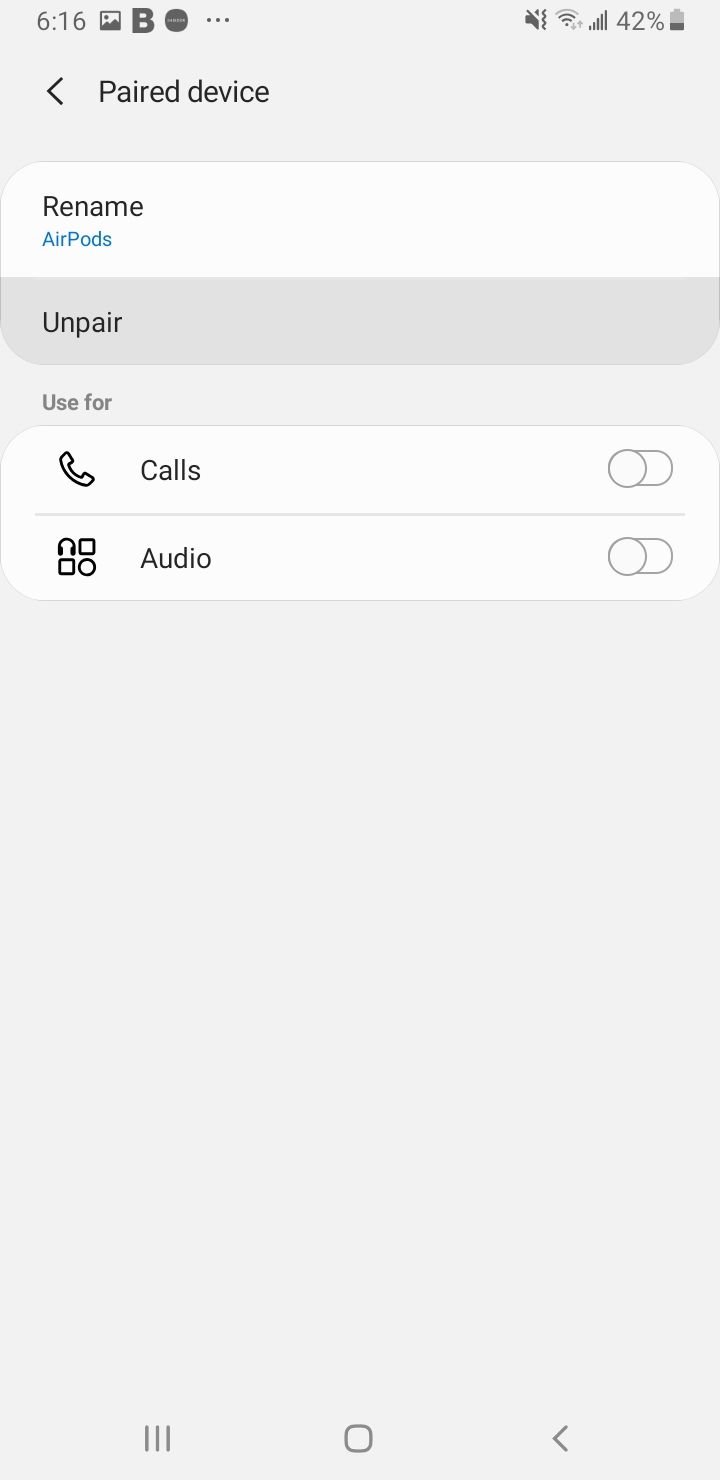
Método 3: limpe o cache e os dados do Bluetooth em seu dispositivo Samsung e tente novamente
Suponha que o Bluetooth do seu telefone Samsung Galaxy S23 tenha funcionado corretamente antes, mas recentemente você começou a notar problemas de emparelhamento do Bluetooth. Nesse caso, você deve limpar os arquivos de cache do Bluetooth do seu telefone. Os arquivos de cache podem ser corrompidos com o tempo ou devido a ajustes específicos do sistema.
A remoção desses arquivos é inofensiva. Esses arquivos serão criados assim que você começar a usar o Bluetooth novamente. Para excluir o cache do Bluetooth, siga estas etapas:
- Navegue até Configurações
- Toque em Aplicativos
- Você encontrará uma lista completa de aplicativos na próxima tela. Toque no ícone Classificar (em seguida, toque em Mostrar aplicativos do sistema)
- Procure Bluetooth e toque nele.
- Na próxima tela, toque em Armazenamento .
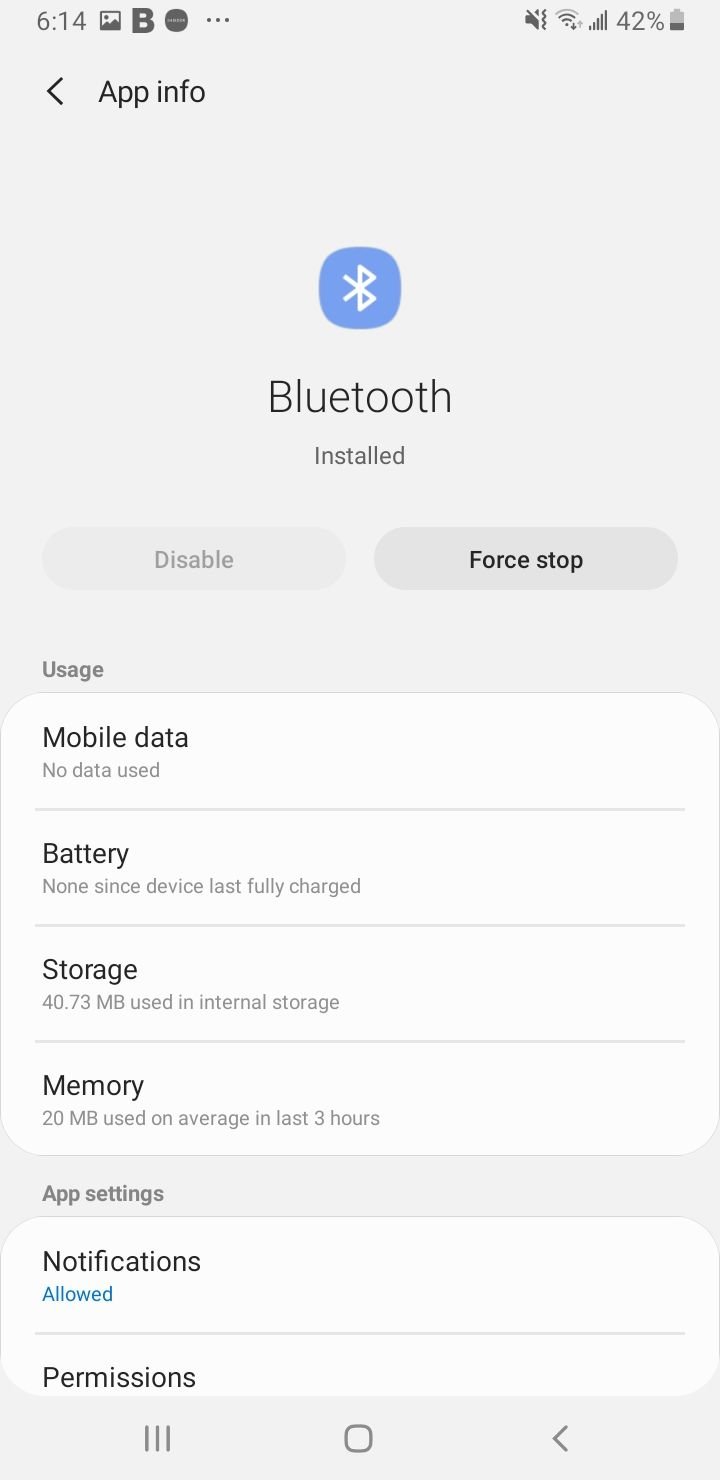
- Em seguida, toque em Limpar Cache e confirme sua seleção tocando em OK.
Assim que o cache for limpo, reinicie o telefone e tente conectar-se novamente. Verifique se o seu telefone consegue estabelecer a conexão e se a conexão funciona corretamente ou não.
Embora a limpeza do cache remova apenas os arquivos do cache, limpar os dados do Bluetooth é como redefinir sua conexão Bluetooth para que ela seja iniciada novamente.
Se você tiver alguma conexão ou emparelhamento Bluetooth na lista de dispositivos emparelhados do Bluetooth, todas essas conexões serão totalmente perdidas.
Você terá que emparelhar os dispositivos novamente depois que os dados forem apagados. Limparemos os dados para que todos os arquivos corrompidos sejam removidos. O Bluetooth terá a chance de começar do zero. Siga estas etapas para limpar seus dados Bluetooth:
- Navegue até Configurações
- Toque em Aplicativos
- Você encontrará uma lista completa de aplicativos na próxima tela. Toque no ícone Classificar ( em seguida, toque em Mostrar aplicativos do sistema )
- Procure Bluetooth e toque nele.
- Na próxima tela, toque em Armazenamento .
- Em seguida, toque em Limpar dados e confirme sua seleção tocando em OK.
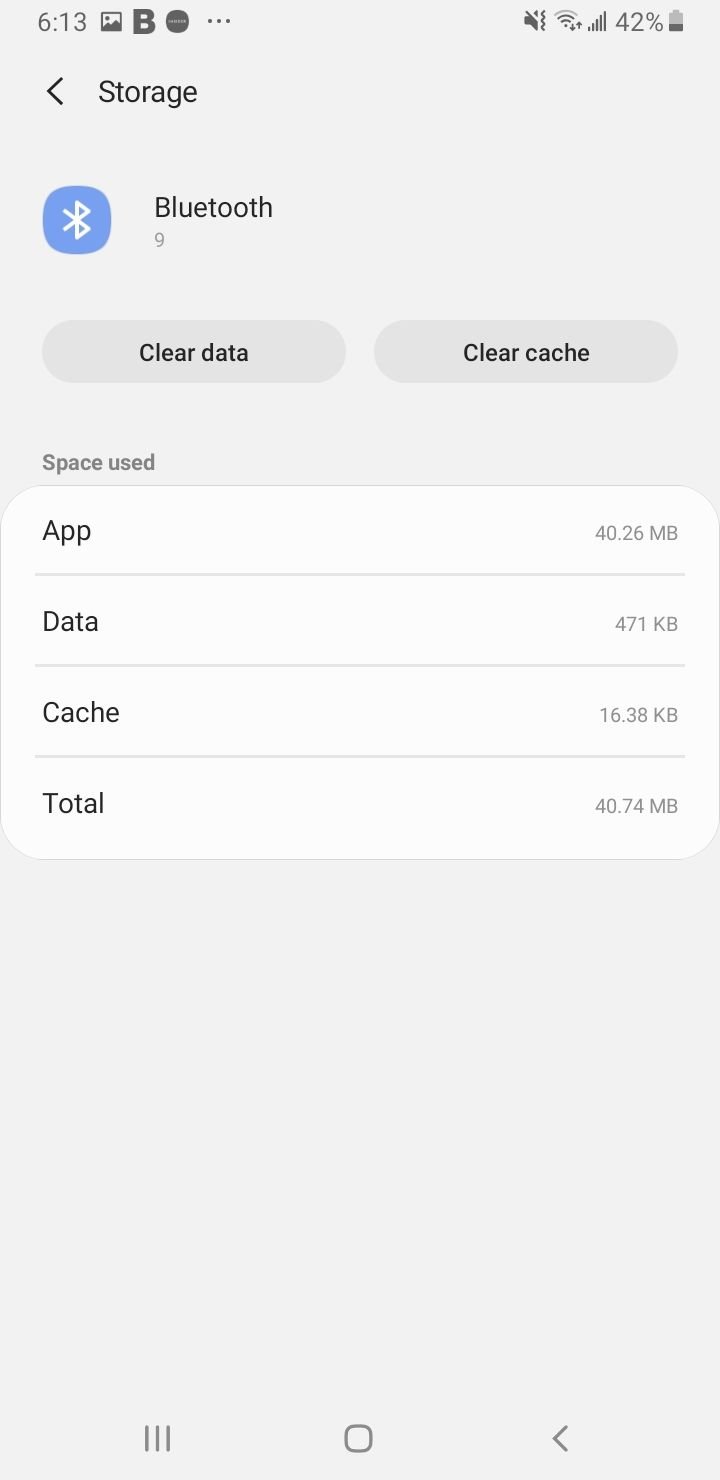
Depois que os dados forem apagados, reinicie seu telefone Galaxy S23 e ligue a conexão Bluetooth. Deixe seu telefone ou tablet procurar o dispositivo e estabelecer uma conexão com o outro dispositivo no modo de emparelhamento.
Assim que o emparelhamento for concluído, verifique se a conexão está funcionando perfeitamente.
Método 4: redefinir as configurações de rede do seu Galaxy S23
Isso restaurará todas as configurações de rede para os padrões de fábrica (incluindo aquelas relacionadas a Wi-Fi e dados móveis). Veja como redefinir as configurações de rede:
- Navegue até Configurações > Gerenciamento geral
- Agora toque em Redefinir > Redefinir configurações de rede.
- Toque em Redefinir configurações.
- Insira um Pin ou padrão
- Toque em Redefinir configurações para confirmar a ação.

Método 5: alternar o modo Avião
Desligue o modo de alternância, aguarde 10 segundos e ligue-o novamente.
Método 6: Elimine problemas relacionados ao dispositivo ao qual você está se conectando
Antes de começarmos a solucionar problemas do telefone ou tablet, é essencial descartar que o dispositivo não seja a causa do problema. Para verificar se o dispositivo está funcionando ou não, conecte-o a outro dispositivo, como um telefone ou laptop diferente, e verifique se funciona corretamente nos outros dispositivos.
Se o dispositivo Bluetooth funcionar bem em outros telefones ou tablets, o problema está no seu telefone e uma solução adicional deve ser realizada. Mas suponha que o dispositivo não se conecte a um telefone diferente ou a outro dispositivo.
Se for esse o caso, o problema está no dispositivo e pode ser necessário seguir o manual do dispositivo para solucionar esse dispositivo específico ou levá-lo ao fabricante para que seja verificado ou substituído.
Isso é fundamental para garantir que as etapas de solução de problemas abaixo valham a pena para corrigir o problema de emparelhamento Bluetooth do Samsung Galaxy S23.
Método 7: reinicie seu telefone Galaxy S23 e o dispositivo
Comece reiniciando seu telefone Samsung Galaxy S23. Uma reinicialização corrige erros simples e ajuda seu telefone a reiniciar. Ligue o Bluetooth puxando para baixo a aba de notificação do seu telefone e tocando no ícone do Bluetooth depois que o telefone for reiniciado.
Certifique-se de que o dispositivo esteja no modo de emparelhamento. Mantenha-o por perto e dê tempo ao seu telefone para verificar todos os dispositivos próximos.
Assim que seu telefone mostrar o nome do dispositivo na tela, toque nele e conecte-se. Se a conexão for bem-sucedida e o emparelhamento funcionar, o problema desapareceu; se o problema persistir, tente reiniciar o dispositivo ao qual você está tentando se conectar.
Reinicie o dispositivo, coloque-o em modo de emparelhamento e verifique se a conexão foi estabelecida.
Método 8: atualize seu software
Seu Galaxy S23 pode estar precisando de uma atualização que pode incluir lançamentos para aplicativos específicos que podem estar causando problemas com o Bluetooth. Muitas coisas podem ser corrigidas com a ajuda de uma atualização.
Atualize o software do seu telefone para garantir que o Bluetooth funcione conforme o esperado. Para verificar manualmente se há atualizações, siga estas etapas:
- Vá para Configurações> Atualização de software
- Toque em Baixar e instalar
- Em seguida, toque em Instalar agora

Assim que a atualização for concluída, seu telefone será reiniciado. Após a reinicialização do telefone, tente usar o Bluetooth e verifique se o problema desapareceu.
Além disso, verifique se há atualizações para o dispositivo Bluetooth que você está tentando conectar ao seu telefone ou tablet. Existe a possibilidade de o dispositivo estar desatualizado e causar problemas por causa disso. Tente estabelecer a conexão e verifique se funciona conforme o esperado.
Método 9: modo de segurança
Quando você usa seu telefone no modo de segurança, ele desativa todos os aplicativos de terceiros e funciona da maneira mais básica. Isso o ajudará a identificar problemas que podem estar relacionados a aplicativos de terceiros.
O Bluetooth pode ser afetado por um aplicativo de terceiros, e a melhor maneira de identificar o problema é usar o telefone no Modo de Segurança e verificar se o Bluetooth funciona no Modo de Segurança.
- Pressione e segure o botão Liga / Desliga no seu dispositivo até ver o menu Energia> Toque em Desligar.
- Pressione e segure os botões Liga / Desliga e Diminuir volume simultaneamente para ligar o dispositivo.
- Assim que o logotipo da Samsung aparecer na tela, você pode soltar o botão liga / desliga. Certifique-se de continuar segurando o botão Diminuir volume
- O Modo de segurança agora aparecerá no canto inferior esquerdo da tela.
Como sair do modo de segurança em um Samsung Galaxy S23 (3 maneiras):
- Pressione e segure o botão Liga / Desliga por pelo menos 6 segundos e toque em Reiniciar.
- Pressione e segure os botões Liga / Desliga + Diminuir volume para pelo menos 5 segundos
- Deslize de cima para baixo na tela para acessar o Painel de Notificação e toque em "Modo de segurança ativado" para desativar e reiniciar.
Assim que o telefone ou tablet for reiniciado, você verá o modo de segurança na tela.
Tente usar o Bluetooth no modo de segurança e verifique se funciona. Se você fizer isso com sucesso, um aplicativo no seu dispositivo poderá estar interferindo na conexão Bluetooth.
Você pode reiniciar seu telefone Galaxy S23 para encontrar o aplicativo. Então você pode começar a desinstalar os aplicativos que você acha que podem estar causando o problema.
Método 10: redefinir os padrões de fábrica do seu Samsung Galaxy S23
Redefinir seu telefone Samsung Galaxy S23 para as configurações de fábrica é uma maneira de começar do zero. Isso removerá todos os dados e aplicativos de terceiros do seu telefone. Depois de redefinir seu dispositivo para as configurações de fábrica, você deverá realizar um backup.
Os dispositivos Samsung já possuem a opção de fazer backup de dados. Ainda assim, é sempre preferível transferir fotos, vídeos e arquivos importantes para um computador antes de decidir redefinir o telefone.
- Vá para Configurações> Gerenciamento Geral
- Toque em Redefinir > Redefinir dados de fábrica.

Para redefinir seu dispositivo, todas as informações e dados armazenados em seu telefone serão excluídos e o processo de redefinição será iniciado. Após a conclusão, tente usar o Bluetooth para ver se o problema foi resolvido. Se o problema for resolvido, você poderá restaurar todos os dados do seu telefone.
No entanto, se o problema do Bluetooth persistir, é possível que haja um problema físico com a conexão, causando o problema. Nesse caso, é recomendável levar o telefone a um profissional ou entrar em contato com o fabricante para resolver o problema. Se o seu telefone estiver na garantia, você poderá receber um substituto.
